电脑网络ip地址冲突怎么办
发布时间:2017-05-27 15:18
在一些无线网络中,由于客户机数目较多,为方便对这些机器进行管理,很多管理员会使用无线路由器提供的 DHCP 服务,为客户机提供 TCP/IP 参数配置,如 IP地址、网关地址和 DNS 服务器等。下面是小编收集整理的电脑网络ip地址冲突怎么办,希望对大家有帮助~~
电脑网络ip地址冲突
电脑网络ip地址冲突的解决方法一
设置成为由DHCP自动获取。
打开“控制面板”,在“控制面板”里面打开“网络和Internet”。

点击“网络和共享中心”。
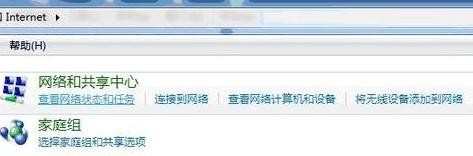
点击“本地连接”。

点击“详细信息”。

选择“Internet协议版本4(TCP/IPv4)”之后点击“属性”。
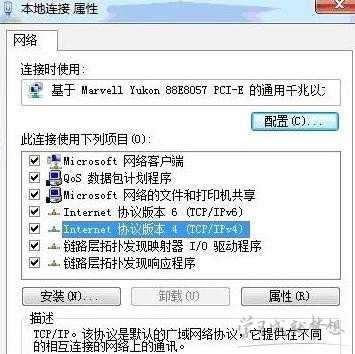
在弹出的Internet 协议属性窗口里,点击“自动获得IP地址”和“自动获得DNS服务器地址”。之后点击“确定”即可。

电脑网络ip地址冲突的解决方法二
同样打开“控制面板”——“网络和Internet”——“网络和共享中心”——“本地连接”,以上操作和方法一中的一样。单击“属性”,勾选“Internet协议版本4”,点击“属性”,在图示的“IP地址”栏修改IP地址即可。

电脑网络ip地址冲突的解决方法三
从运行中设置
如果您的网络设备是在一个局域网内,并且网卡IP地址是自动分配的,可以单击“开始”按钮,选择“附件”中的“命令提示符”。

输入“ipconfig /renew”,让系统释放当前的IP地址,重新获得一个新的地址。

电脑网络i

电脑网络ip地址冲突怎么办的评论条评论